Al de tutorials zijn zijn door mij bedacht en geschreven in pspx9.
@Carin
Materialen:
![]()
![]() kijk altijd eerst even in je psp of je de filters al in je psp hebt staan.
kijk altijd eerst even in je psp of je de filters al in je psp hebt staan.
Dit kan een heleboel werk schelen.
Je hebt in mijn documenten de map staan met de naam lessen Carin.
Maak een nieuwe map aan met de naam les7.
Als je de materialen van de les download plaats deze dan in de map les7 en pak de materialen daarin uit.
Voor het filter Mura's meister doe je de onderste stappen weer volgen.
Ga naar je map documenten.
Daar zie je een map staan Corel PaintShop Pro klik op die map.
Dan zie je een map 19.0 staan.
Klik nu op 19 dan zie je allerlei andere mappen.
Klik de map insteekfilter zonder open.
Maak nu weer een map en noem deze Mura's meister. (dat is het filter die we in deze les gaan gebruiken)
Als je het filter download zet deze dan in de map Mura's meister en pak het filter in deze map uit.
Doe deze stappen ook voor Graphics Plus.
Doe deze stappen ook voor AAA Frames.

Neem de liniaal mee als aanwijzer
1
Voorgrondkleur op #4f0900.
Achtergrondkleur op #8f7469.
Open de tube @nn_061113_bg_069_tdstudio.jpg.
Klik in je lagen met rechts kies laag maken van achtergrondlaag.
Klik nogmaals met rechts op de laag dupliceren.
2
Effecten/Vervormings effecten/Poolcoordinaten.
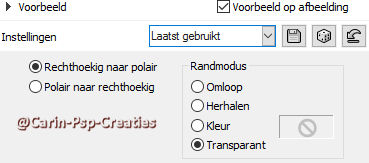
3x Afbeelding/Formaat wijzigen 50% geen vinkje in alle lagen.
3
Effecten/Insteekfilters/Mura meisters/ Copies.
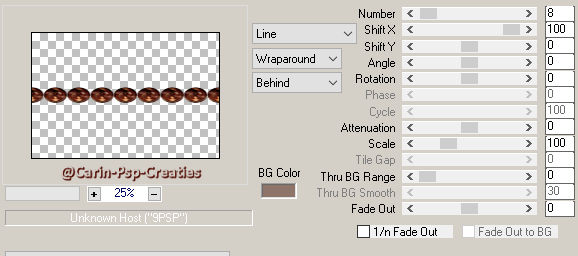
4
Effecten/3d-effecten/Slagschaduw.
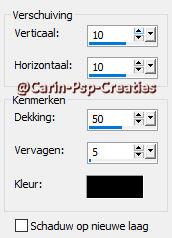
5
Effecten/afbeeldings effecten/Verschuiving.
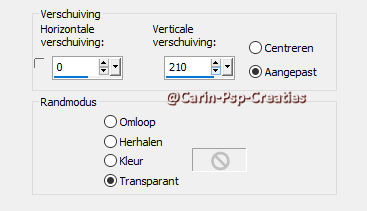
6
Maak de onderste laag actief.
Effecten/Insteekfilters/Mura meisters/Perspective Tiling.
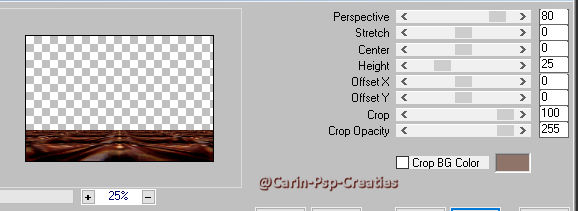
7
Gereedschap/Toverstaf.

Selecteer de lege ruimte.
Vul de selectie met de achtergrondkleur.
Selecties/Niets selecteren.
8
Open de tube IvoChile 125 - Horses.pspimage.
Klik op de blauwe rand (kijk eerst of je op de juiste laag staat een tube heeft bijna altijd een watermerk) kies kopieren.
Ga naar je werkje klik op de blauwe rand en kies plakken /plakken als nieuwe laag.
9
Open NeverForget.pspimage.
We gaan hier een penseel van maken.
Bestand/Exporteren/Aangepast penseel/vul bij naam in never forget.
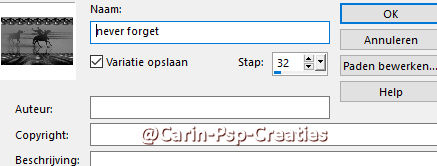
Gereedschap/Penseel
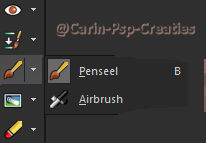

Zoek je never forget penseel op door op het driehoekje te drukken.
Heb je hem gevonden klik dan 1x met je voorgrondkleur op je werkje helemaal rechts.

10
Afbeelding/Randen toevoegen 2 achtergrondkleur.
Afbeelding/Randen toevoegen 50 achtergrondkleur.
Gereedschap/Toverstaf selecteer de buitenste rand.
Effecten/Insteekfilters/Graphic Plus/Cross Shadow.
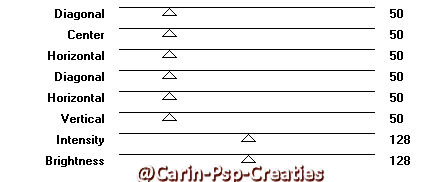
11
Effecten/Insteekfilters/AAA Frames/Foto Frames.
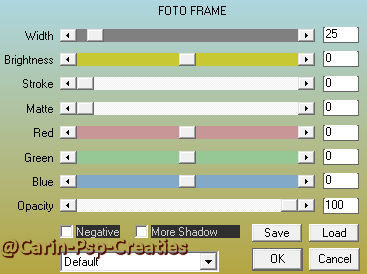
Selecties/Niets selecteren.
12
Plaats nu je watermerk op je werkje.(of ergens klein je naam of initialen).
Sla je lesje op als Never forget.jpg
Dan heb je deze les ook weer klaar.
12-11-2016
Carin
Mochten mijn lessen op andere lessen lijken dan rust dit op toeval.
Al de tutorials zijn door mij bedacht en geschreven.
Niets van mijn lessen mag worden uitgegeven als eigen werk.
Copyright geldt ook voor de materialen die voor deze lessen zijn gebruikt, laat de bestandsnamen en watermerken van de makers van de tubes intact mochten er onverhoopt en tube bij zitten waarvan de maker niet bekent is en de maker ziet hem toevallig wil je mij dan een seintje geven zodat we alsnog credit voor de tubes kunnen geven.
***Respecteer elkaars werk.***
Vind je het leuk om mijn lessen te linken vraag even toestemming of heb je een vraag,
stuur me dan even een Email vergeet niet een link van je club of groep erbij te zetten.
Ik hoop dat je veel plezier zult hebben met het maken van de les.
Carin-Psp-Creaties

